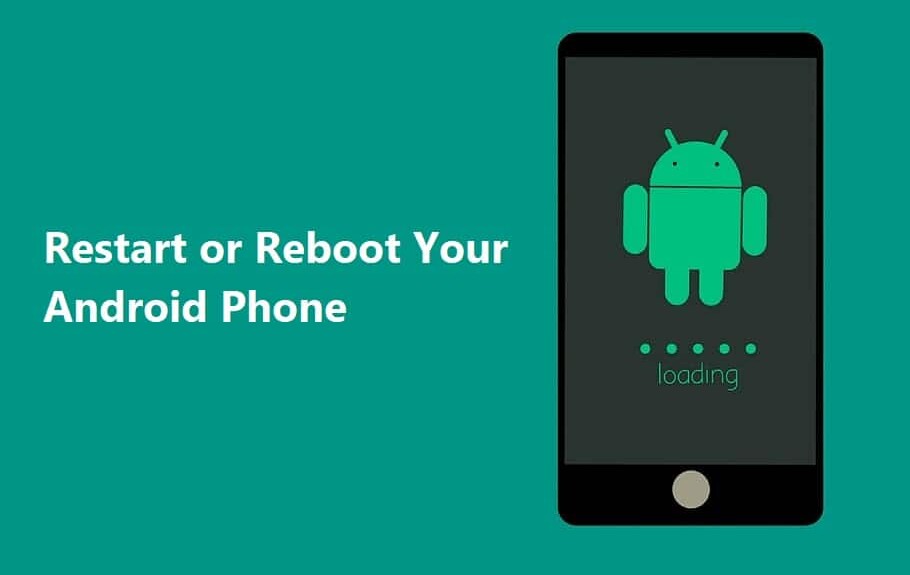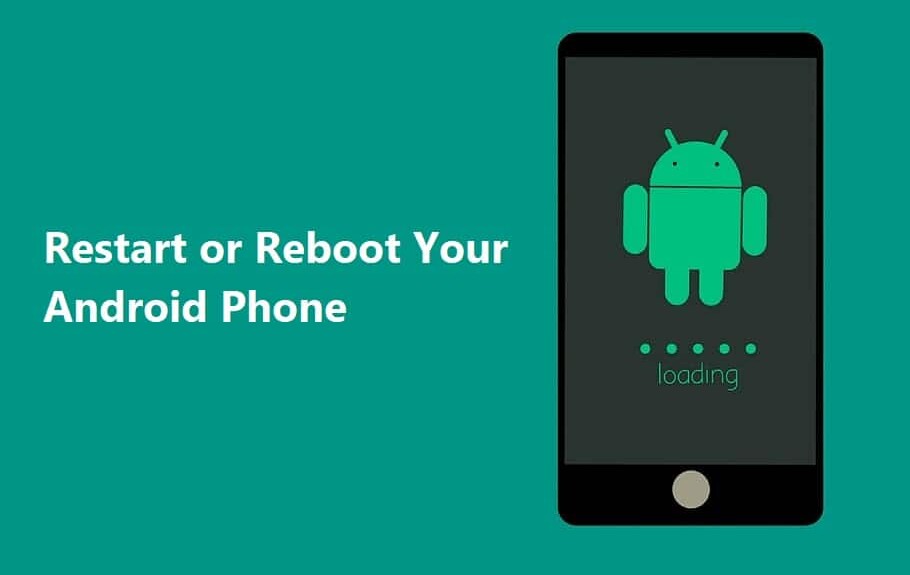
重新启动或重新启动您的Android 手机(Android Phone)是解决每个常见问题的基本快速解决方案。不时重启您的设备可以让您的手机保持“(phone “)健康”。它不仅可以提高Android 设备(Android device)的性能,还可以使其更快,解决应用程序崩溃、手机冻结、黑屏或一些小问题(如果有)的问题。

但是,当救生电源按钮(power button)出现故障时会发生什么?那你将如何重启设备?好吧(Well),你猜怎么着?这就是我们在这里的目的,为您解决所有问题!
如何重启或重启你的安卓手机?(How to Restart or Reboot Your Android Phone?)
我们列出了多种重启Android 设备(Android Device)的方法。那么,我们还在等什么?让我们开始吧!
#1 执行标准重启
我们的首要建议是使用内置软件选项重新启动手机。值得给默认方法一个机会。
Reboot/ Restart手机的步骤如下:
1. 按住电源按钮(Power button)(通常位于手机的右上角)。在某些情况下,您必须选择Volume Down + Home button,直到弹出菜单。无需解锁您的设备即可执行此过程。

2. 现在,从列表中选择Restart/ Reboot选项并等待(list and wait)您的手机重启。
如果这对您不起作用,请查看此处列出的其他方法以重新启动或重新启动您的 Android 手机。( Restart or Reboot Your Android Phone.)
#2将(Off)其关闭(Switch)然后重新打开
重新启动设备的另一种基本但实用的方法是关闭手机然后重新打开。这种方法不仅可行而且省时。总而言之,如果您的设备没有响应默认(default method)的Rebooting方法,这是最好的选择。
这样做的步骤:
1. 按住手机左侧的电源键。(Power button)或者,使用降低音量键加主页按钮(Volume Down key plus Home button)。等待菜单弹出。

2.现在点击关机(Power Off) 选项并等待(option and wait)手机关机。
3. 一旦这是一个,长按电源按钮(Power button)直到显示屏闪烁。
等待(Wait)您的设备重新开启。现在你可以走了!
#3尝试硬重启或硬重启(Try Hard Restarting or Hard Reboot)
如果您的设备对(device isn)软启动方法(Soft Boot method)没有响应,请尝试使用硬重启方法(Hard Reboot Method)。但是,嘿,不要紧张!这不像恢复出厂设置选项(Factory Reset option)那样工作。您的数据仍然安全无虞。
当您的手机开始变得有趣时,您可以使用此选项。这只是关闭(Off)设备电源然后再次打开它的一种更奇特的方式。这类似于在我们的 PC 上按住电源按钮。
这样做的步骤是:
1. 长按电源键(Power button)约10 至 15 秒。(10 to 15 seconds.)
2.此过程将手动强制重启您的设备。(Force Restart)
仅此而已,享受吧!
#4 取出手机电池
如今,所有智能手机(Smartphone)制造商都生产带有不可拆卸电池的集成手机。这减少了手机的整体硬件,使您的设备时尚闪亮(device sleek and shiny)。显然,这就是目前炒作的全部内容。
但是,对于那些仍在使用可拆卸电池手机的人来说,认为自己很幸运。如果您的手机对手动重启(Rebooting)方式没有响应,请尝试拔出电池。
取出电池的步骤如下:
1.只需(Simply)取下手机机身背面(盖板)。

2. 找到可以放入瘦抹刀或钉子的小空间,将两个部分分开。(the little space)请记住,每部手机都有不同的硬件设计(hardware design)。
3.使用薄工具时要小心,因为您不想刺破或损坏手机内部。小心处理电池,因为它非常脆弱。

4.取出手机电池后,将其滑回。现在,再次长按电源按钮(Power Button),直到屏幕闪烁。等待(Wait)您的手机重新开机。
瞧!您的 Android 手机已成功重启。 (Your Android Phone was successfully restarted. )
#5 使用 ADB 从您的 PC 重新启动
Android Debug Bridge (ADB)是一种工具,如果它不能以手动方式运行,它可以帮助您在 PC 的帮助下重新启动手机。这是Google提供的一项功能,可让您与设备通信并执行大量远程操作,例如调试和安装应用程序、传输文件,甚至重启手机或平板电脑(phone or tablets)。
使用 ADB 的步骤是:
1. 首先,使用Android SDK(软件开发工具包)(Android SDK (Software Development Kit).)安装 ADB Tool 和Android 驱动程序。(Android drivers)
2. 然后,在您的Android 设备(Android Device)上,转到设置(Settings)并点击附加设置。(Additional Settings.)

3. 找到开发者选项(Developer option)并点击它。

4. 在Debugging 部分(Debugging section)下,切换 On the USB Debugging选项。

5. 现在,使用USB 数据线将您的(USB cable)Android 手机(Android Phone)连接到 PC ,然后打开命令提示符(Command Prompt)或终端( or Terminal)。
6. 只需键入“ ADB 设备”(ADB devices’) 以确保检测到您的设备。

7、如果没有反应,重新检查驱动是否安装正确,如果没有,重新安装。
8. 最后,如果命令提示符(command prompt)响应“连接的设备列表”,(list of devices attached’)则输入“ ADB reboot”。
9. 你的安卓手机现在应该可以顺利重启了。
#6 恢复出厂设置
您应该考虑将设备重置为出厂设置作为最后的手段。这将使您的设备与新设备一样好,但您的所有数据都将被删除。它不仅会重新启动您的设备,还会处理其他与性能相关的问题,例如应用程序(Apps)崩溃或冻结、速度不佳等。
请记住,唯一的问题是它会从您的 Android 设备中删除全部数据。(Remember, the only problem is that it will delete the entire data from your Android Device.)
我们建议您备份合并的数据并将其传输到Google Drive或任何其他外部存储。只需按照以下步骤将您的设备恢复出厂设置:
1. 要将手机恢复出厂设置,首先将(save)所有数据保存在Google Drive 或外部 SD 卡中。(Google Drive or an external SD Card.)
2. 进入设置(Settings),然后点击关于手机。( About Phone.)

3.现在选择备份和重置(Backup and reset )选项,然后单击个人数据部分下的擦除所有数据。( Erase All Data )

4. 只需选择重置电话(Reset Phone)选项。按照屏幕上显示的说明擦除(Erase)所有内容。

5. 最后,您将能够以手动方式重新启动设备。
6. 最后,从 Google Drive恢复您的数据。(Restore)
#7 Reboot Your Device to Save Mode
将设备重新启动到安全模式(Safe Mode)可能是一个不错的选择。此外,它非常简单易行。安全模式可解决(Safe Mode)Android 设备(Android device)中可能由第三方应用程序(party app)或任何外部软件下载(software download)引起的任何软件问题,这些问题可能会中断我们设备的正常运行。
激活安全模式的步骤:
1. 按住Android 设备上的电源按钮。(Power button)
2. 现在,点击并按住关机(Power off)选项几秒钟。

3.您将看到一个屏幕弹出(screen pop),询问您是否要重新启动到安全模式(Reboot to Safe Mode),点击确定。
4. 您的手机现在将启动到安全模式(Safe Mode)。
5. 您还会在主屏幕(home screen)的左下角看到“安全模式”字样。(Safe Mode’)
#8 Close the Apps running in Background
如果您的手机性能不佳并且您想加快速度,请尝试关闭所有后台运行的选项卡,而不是重新启动设备。它将增强您的Android 设备(Android device)的性能并提高其速度。不仅如此,它还会降低电池耗尽的速度,因为在后台运行的多个应用程序可以为电池充电。这是一个非常简单易行的过程。
请按照以下步骤执行此操作:
1. 点击位于屏幕左下角的方形图标。(Square Icon)
2. 导航您要关闭的应用程序。(Applications )
3.按住(Press and hold)应用程序并向右滑动(Swipe Right)(在大多数情况下)。

4. 如果要关闭所有应用程序(Apps),请单击“全部清除”(Clear All’)选项卡或中心的X 图标(X icon)。
推荐:(Recommended:) 在Android设备上(Devices)关闭 Google 助理(Turn Off Google Assistant)
我知道重新启动设备对于保持手机正常工作非常重要。如果手动练习不起作用,那可能真的很紧张。不过没关系。我希望我们能够帮助您摆脱这种情况并帮助您重新启动或重新启动您的 Android 手机(Restart or Reboot Your Android Phone)。让我们知道您发现我们的技巧有多大用处。我们将等待反馈!
How to Restart or Reboot Your Android Phone?
Restarting or rebooting your Αndroid Phone is the basic quick fix for every common problem. Rebooting your device from time to tіme can keep your рhone “healthy”. Not only does it imрrove the performance of the Andrоid devіce but it also makes it faster, solves the problem of crashing аpps, freezing phone, blank screens, or some minor issues, if any.

But, what happens when the life-saving power button comes out to be faulty? How will you reboot the device then? Well, guess what? That’s what we are here for, to solve all your issues!
How to Restart or Reboot Your Android Phone?
We have listed down a number of ways to restart your Android Device. So, what are we waiting for? Let’s get started!
#1 Perform a Standard Restart
Our first and foremost suggestion would be to restart the phone with built-in software options. It is worth giving the default method a chance.
The steps to Reboot/ Restart your phone would be as follows:
1. Press and hold the Power button (usually found on the top right side of the mobile). In some cases, you have to select the Volume Down + Home button until the menu pops up. There is no need to unlock your device to do this process.

2. Now, select the Restart/ Reboot option from the list and wait for your phone to restart.
If this does not work out for you, check out the other methods listed here to Restart or Reboot Your Android Phone.
#2 Switch it Off then Turn it back ON
Another basic yet practical way to reboot your device is to switch off the phone then turn it back on. This method is not only doable but time-efficient as well. All in all, it is the best alternative if your device is not responding to the default method of Rebooting.
Steps to do so:
1. Press and hold the Power button on the left side of the phone. Or, use the Volume Down key plus Home button. Wait for the menu to pop up.

2. Now tap on the Power Off option and wait for the phone to switch off.
3. Once this is one, hold the Power button for long until the display flashes.
Wait for your device to turn back on. And now you are good to go!
#3 Try Hard Restarting or Hard Reboot
If your device isn’t responding to the Soft Boot method, try taking a chance with the Hard Reboot Method. But hey, don’t stress! This does not work like the Factory Reset option. Your data is still safe and sound.
You can use this option when your phone starts to act funny. This is just a more fancy way to Power Off your device and then turns it back on again. It is similar to holding the power button down on our PCs.
Steps to do so are:
1. Long press the Power button for about 10 to 15 seconds.
2. This process will Force Restart your device manually.
And that’s all, enjoy!
#4 Remove Your Phone’s Battery
Nowadays, all the Smartphone manufacturers produce integrated phones with non-removable batteries. This reduces the overall hardware of the phone, making your device sleek and shiny. Apparently, that is what the hype is all about at present.
But, for the ones who still use a phone with removable batteries, consider yourself lucky. If your phone does not respond to the manual way of Rebooting, try pulling out your battery.
Steps to remove your battery are:
1. Simply, remove the backside of your phone’s body (cover).

2. Find the little space where you can fit in a lean spatula or a nail to part the two segments. Keep in mind that each phone has a different hardware design.
3. Be cautious while using thin tools because you don’t want to puncture or damage the insides of your phone. Handle the battery with care as it is very fragile.

4. After removing the phone’s battery, slide it back in. Now, long-press the Power Button again till your screen flashes. Wait for your phone to turn back on.
Voila! Your Android Phone was successfully restarted.
#5 Use ADB to Reboot from your PC
Android Debug Bridge (ADB) is a tool that can help you Reboot your phone with the help of a PC if it does not work out the manual way. This is a feature provided by Google which allows you to communicate with your device and do numerous remote operations such as debugging and installing apps, transferring files, and even rebooting your phone or tablets.
Steps to use ADB are:
1. First, install ADB Tool and Android drivers using the Android SDK (Software Development Kit).
2. Then, on your Android Device, go to Settings and tap on Additional Settings.

3. Find the Developer option and tap it.

4. Under the Debugging section, toggle On the USB Debugging option.

5. Now, connect your Android Phone to the PC using a USB cable and open the Command Prompt or Terminal.
6. Simply type ‘ADB devices’ to certain that your device is detected.

7. If it does not respond, re-check whether the drivers are installed properly or not, if not, re-install them.
8. Finally, if the command prompt responds saying, ‘list of devices attached’ then type ‘ADB reboot’.
9. Your Android Phone should now restart smoothly.
#6 Factory Reset Your Device
You should consider resetting your device to factory settings as your last resort. This will make your device as good as new but all your data will be deleted. Not only will it reboot your device but it will also deal with other performance-related issues, such as crashing or freezing of the Apps, lousy speed, etc.
Remember, the only problem is that it will delete the entire data from your Android Device.
We recommend you to backup the consolidated data and transfer it to either Google Drive or any other external storage. Just follow these steps to factory reset your device:
1. To factory reset your phone, first save all your data in Google Drive or an external SD Card.
2. Go to Settings and then tap on About Phone.

3. Now select Backup and reset option, and then click on Erase All Data under the personal data section.

4. Simply select the Reset Phone option. Follow the instructions displayed on the screen to Erase everything.

5. Finally, you will be able to restart the device in a manual way.
6. Lastly, Restore your data from Google Drive.
#7 Reboot Your Device to Save Mode
Rebooting your device to Safe Mode can be a great alternative. Moreover, it is quite simple and easy. Safe Mode troubleshoots any software issues in an Android device which can be either caused by a third party app or any external software download, which can interrupt the normal functioning of our device.
Steps to activate Safe Mode:
1. Press & hold the Power button on your Android device.
2. Now, tap and hold the Power off option for a few seconds.

3. You will see a screen pop up, asking you if you want to Reboot to Safe Mode, tap on OK.
4. Your phone will now boot to the Safe Mode.
5. You will also see the words ‘Safe Mode’ written on your home screen at the extreme bottom left corner.
#8 Close the Apps running in Background
If your phone is performing lousily and you want to speed it up, instead of Rebooting the device, try closing all the tabs running in the background. It will enhance the performance of your Android device and will increase its speed. Not only that, but it will also decrease the rate at which your battery is draining because multiple apps running in the background can charge the battery. It is a very simple and easy process.
Follow these steps to do so:
1. Tap on the Square Icon situated in the bottom left corner of your screen.
2. Navigate the Applications you want to close.
3. Press and hold the application and Swipe Right (in most cases).

4. If you want to close all the Apps, click on the ‘Clear All’ tab or the X icon in the center.
Recommended: Turn Off Google Assistant on Android Devices
I know Rebooting the device is very essential to keep our phone working. And if the manual practice does not work, it can be really stressful. But, it’s okay. I hope we were able to get you out of this situation and help you to Restart or Reboot Your Android Phone. Let us know how useful did you find our hacks. We will be waiting for the feedback!